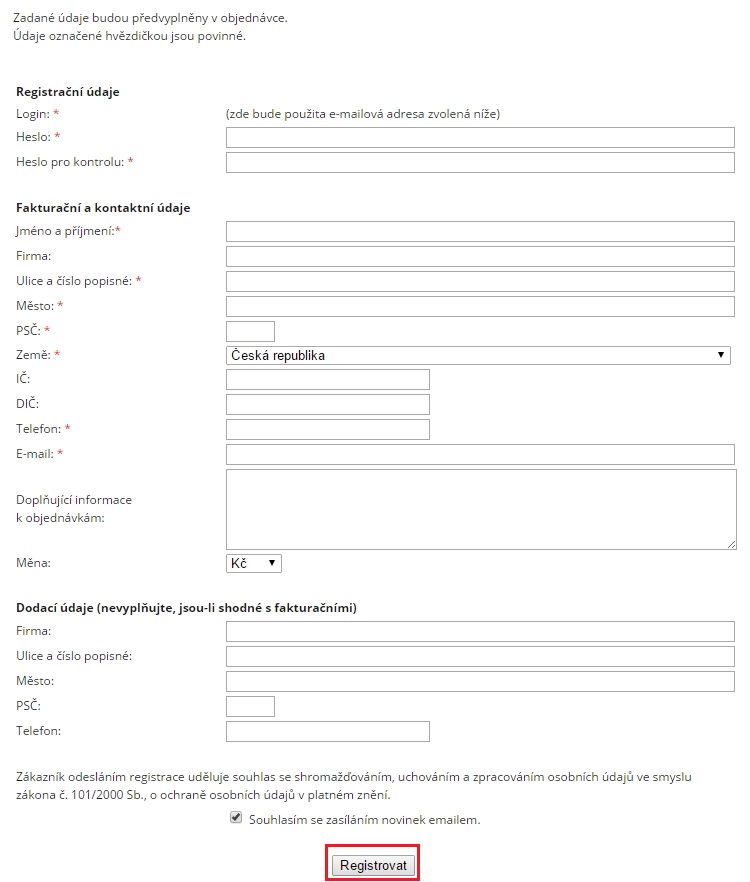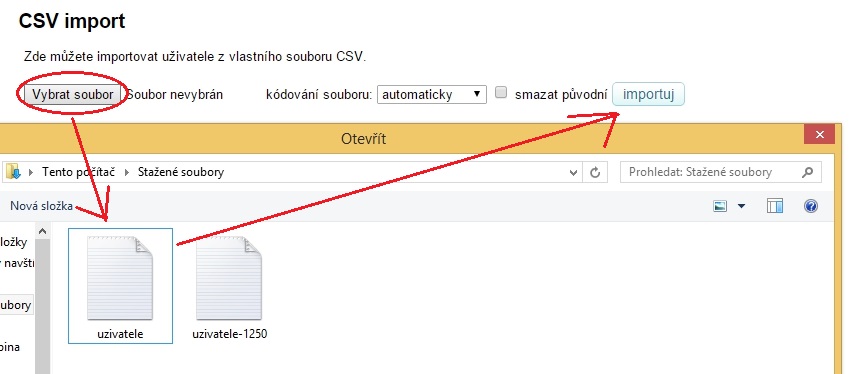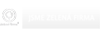Uživatelé
V této sekci najdete veškeré informace o jednotlivých uživatelích.
Tyto informace jsou zobrazeny v tabulkovém výpise, jak můžete vidět na obrázku níže.
Pokud se uživatel zaregistruje, automaticky se potvrdí jeho registrace. Pokud byste chtěli zákazníky potvrzovat individuálně, nastavíte to v sekci Nastavení -> obecné -> Hlavní nastavení -> Nové uživatele musí schválit správce. Takto můžete například zredukovat počet zákazníků na specifický okruh.
Pozor! V takovémto případě, ale nebude zákazníkovi zaslán e-mail ohledně potvrzení registrace!
Editovat či mazat uživatele je možno pomocí těchto tlačítek:
Registrace uživatele
Registrace uživatele probíhá pomocí formuláře:
Kliknutím na Registrovat je uživatel zaregistrovaný. Pokud uživatel souhlasí se zasíláním novinek (zaškrtnul ![]() ), v editaci uživatele se tato informace také objeví a Vy tento parametr můžete kdykoliv změnit (Například, pokud si zákazník již nepřeje zasílat novinky).
), v editaci uživatele se tato informace také objeví a Vy tento parametr můžete kdykoliv změnit (Například, pokud si zákazník již nepřeje zasílat novinky).
Editace uživatele
Zde můžete upravovat uživatele, pokud jsme klikni na ikonu tužky, nebo na jméno uživatele ve výpisu registrovaných.
Zaslání e-mailu klientovi
Kliknutím na ikonku e-mailu ve výpisu registrovaných uživatelů nebo vybráním uživatelů zaškrtnutím, se zobrazí nové okno pro zaslání e-mailové zprávy. Tlačítkem "+" vedle jména příjemce (nahoře v okně) lze zaslat tentýž e-mail více uživatelů, jak můžete znát z e-mailových aplikací (tzv. e-mailových klientů). Na obrázku můžete vidět, jak by taková jednoduchá zpráva mohla vypdat:
Kliknutím na Odeslat e-maily je zpráva odeslána.
Nastavení objednávek provedete v sekxi Nastavení -> Obecné
Nastavení, kdy se má uživatel registrovat, je na Vás. Možnosti jsou při objednávce, nebo pouze pokud se registruje kliknutím na odkaz Registrace v horním menu e-shopu.
Při objednávce - musí být zaškrnuto v sekci Nastavení -> Obecné ->Zasílání objednávek. Pokud uživatel objednává poprvé, po vyplnění svých údajů potvrdí registraci odesláním objednávky a automaticky bude registrován. Na e-mailovou adresu, kterou zákazník zadá, poté přijdou přihlašovací údaje.
Pro zasílání jakýchkoliv e-mailových zpráv je třeba mít vyplněnou e-mailovou adresu v nastavení (Obecné -> E-maily) položka Systémový e-mail.
Posílat e-mail o objednávce obchodníkovi:
- E-mail s každou novou objednávkou bude zaslán na uvedenou systémovou e-mailovou adresu.
Povinné schválení obchodních podmínek:
- Pod objednávkovým formulářem se zobrazí text se zaškrtávacím prvkem, viz níže:
Přihlášení uživatele
Pro přihlašování slouží pole pro zadání e-mailové adresy a hesla. Nenechte se zmást, tyto prvky vypadají v každém vzhledu jinak:
Po přihlášení se zobrazí na stránce uživatelský panel podobný tomuto (opět se může vzhledově lišit dle aktuálně používané šablony):
Slevové skupiny
V případě, že chcete vytvořit skupinu uživatelů, kteří by měli možnost nějaké slevy, docílíte toho zde:
Také zde najdete možnost nastavení automatické výchozí skupiny - neboli každý registrovaný uživatel bude automaticky přidělen do skupiny, kterou zde nastavíte.
Vytvoření skupiny
Vytvoření slevové skupiny je, jak sami můžete vidět, velmi jednoduché. Stačí vepsat název skupiny, slevu v procentech a splatnost faktury (pokud necháte prázdné, použije se výchozí hodnota, kterou máte nastavenou) a tlačítkem Přidat potvrdíte. Dále můžete slevové skupiny upravovat či mazat.
Pokud bychom chtěli nějakého uživatele přidat do slevové skupiny, provedeme to přes editaci, jak je popsáno výše v nápovědě, viz obrázek:
Export / Import
V této sekci lze vkládat či ukládat údaje uživatelů do *.CSV souborů. Jednotlivý uživatelé budou exportováni do souborů, které jsou definované tak, aby se daly rozložit do tabulky.
Export uživatelů
Stačí jen vybrat jedno ze dvou kódování - na výběr máte mezi UTF-8 a Windows-1250.
Import uživatelů
Zde můžete importovat uživatele z vlastního souboru CSV. Je zde možnost smazat dosavadní uživatele.